Copiar un comentario de celda en Microsoft Excel 2010
Antes de aprender a copiar un comentario de celda en otra celda, tenemos que entender los comentarios, es decir, cuáles son los comentarios y cómo podemos identificar que se trata de un comentario en Microsoft Excel 2010.
Hay varias formas de copiar comentarios en Excel, es decir, a través de atajos de teclado o mediante código VBA; aprenderemos a usar atajos de teclado en este tutorial.
Usamos el comentario en Excel solo para nuestro recuerdo y para informar a alguien más sobre lo que contiene la celda. Para agregar un comentario en una celda, Excel proporciona la función Insertar comentario. Después de insertar el comentario, se muestra con los pequeños triángulos rojos para indicar comentarios en las celdas de comentarios.
Para copiar el comentario de la celda de una celda a otra, usaremos la opción Pegado especial.
La opción Pegado especial se utiliza para pegar solo el contenido de la celda (sin formato) o solo el formato (sin el contenido de la celda).
Tomemos un ejemplo y entendamos cómo podemos copiar el comentario de una celda a otra.
Tenemos una hoja de cálculo de horas de trabajo en la que hemos insertado muchos comentarios para recordar los cálculos de tiempo para los usuarios.
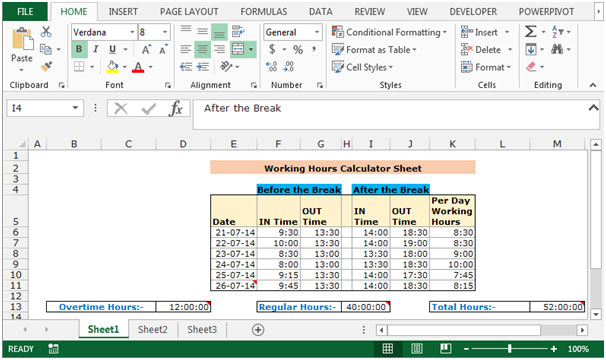
Para copiar el comentario de la celda de una celda a otra, siga los pasos que se indican a continuación: – * Seleccione la celda E11 en la que se inserta el comentario.
-
Copie la celda presionando la tecla Ctrl + C en su teclado.
-
Seleccione la celda donde desea poner el comentario de la celda.
-
Haga clic derecho con el mouse.
-
Aparecerá una ventana emergente y luego haga clic en Pegado especial de la lista.
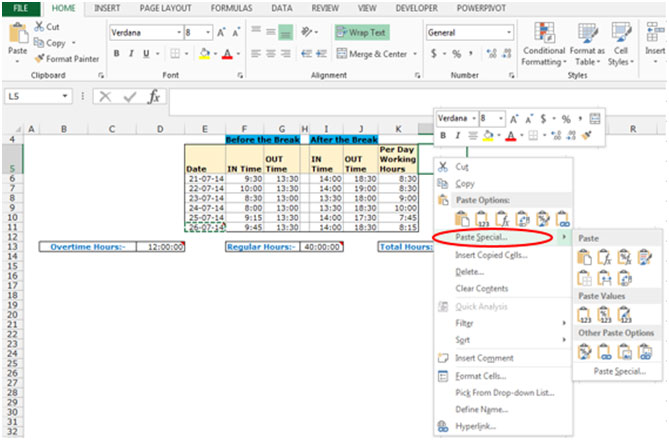
-
Aparecerá el cuadro de diálogo Pegado especial.
-
Haga clic en Comentarios y haga clic en Aceptar.
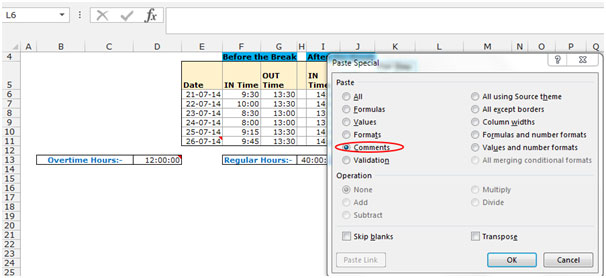
-
El mismo comentario se copiará en otra celda.
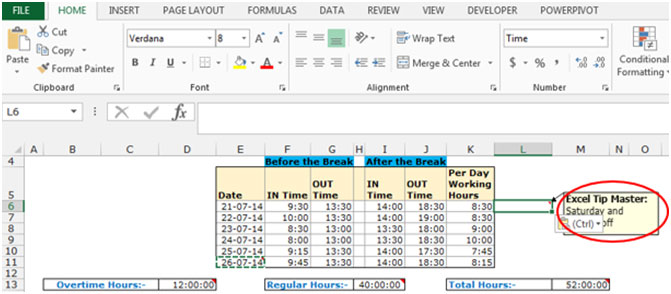
Esta es la forma en que podemos usar el comentario de una celda a otra copiando la celda y usando la opción Pegado especial en Microsoft Excel.